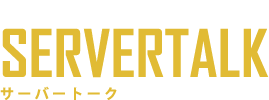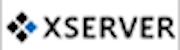前回の記事では、WordPressで運用しているウェブサイトのサーバーを移行する際に、移行前のサーバーにおける準備手順を解説しました。移行前のサーバーでは、現在ウェブサイトの運用で必要なファイルをローカルにコピーすることに加え、WordPressで使用しているデータベースをエクスポートする作業が必要になります。
今回は、移行先のサーバーにて、前回ローカルにコピーしたファイルやデータベースを移行させるにあたり、準備すべきことを解説します。
移行先のサーバーでFTPアカウントを登録する
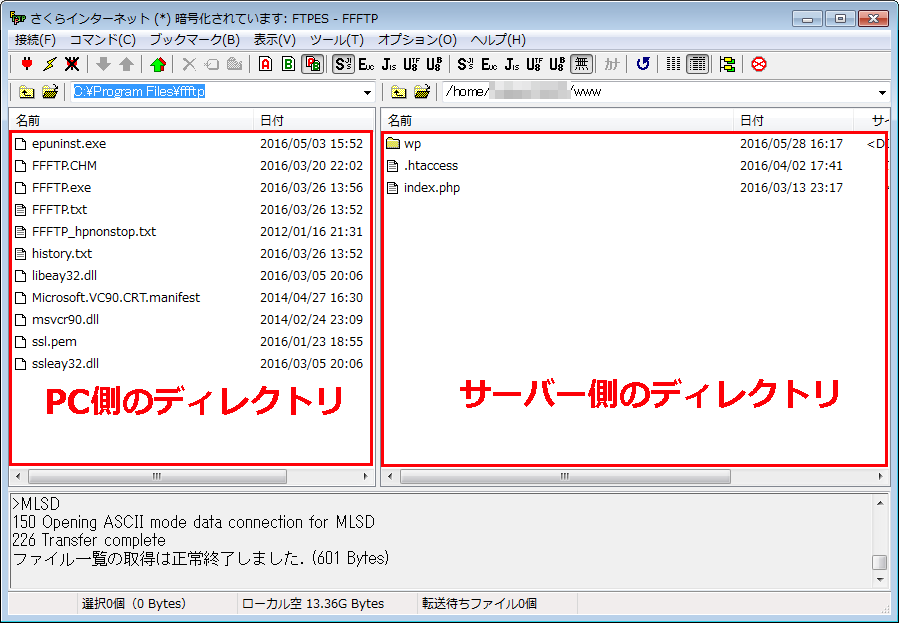
まず、移行先のサーバーにウェブサイトに必要なファイルを移行させるにあたり、サーバーにファイルを転送するためにFTPアカウントを登録する必要があります。
FTPによってファイルをサーバーにコピーする際は、FTPソフトを使用します。FTPソフトについては、前回においても移行前のサーバーでローカルにファイルをコピーする際にも使用した同様のソフトに移行先のFTPアカウントを追加するだけで利用できます。
FTPアカウントの追加については、移行先のレンタルサーバーにて契約を行う際に合わせてアカウントが発行されますので、そちらの内容を手元に設定を進めていきます。
また、具体的なFTPアカウントの追加方法については、FFFTPソフトの解説にはなりますが、2016年6月11日で記載した「レンタルサーバーを使う上でマスターしたい「FFFTP」の設定方法を徹底解説」にて手順を記載していますので必要に応じてご覧ください。合わせて、移行先のレンタルサーバーにもマニュアルが用意されていますので、そちらの手順に従って設定を進めていきます。
移行先のレンタルサーバーでデータベースを作成する
次に、移行先のレンタルサーバーでデータベースを作成します。WordPressはデータベースを必要としますので、この作業は手元のファイルを移行する前段階で行う必要があります。
レンタルサーバーサービスは、多く存在しますが殆どのレンタルサーバーサービスではデータベース機能は用意されており、ツールとしてMySQLが標準でつかえるようになっています。
データベースの作成については、レンタルサーバー各社や契約プランに応じて決まることが多く、「さくらのレンタルサーバー」のスタンダードプランは20個まで作成できるのに対し、「エックスサーバー」のプランX10では50個まで作成できます。上位プランなどであれば無制限で作成できる場合もありますので、ご自身の運用方針におうじて選択することが重要です。
データベースの作成は移行先のレンタルサーバーのコントロールパネルにログイン後、データベース設定より簡単に作成することができます。作成方法については、各レンタルサーバー業者のマニュアルをご覧ください。また、2016年8月4日の記事「レンタルサーバーでMySQLを導入する方法を徹底解説」においても「さくらインターネット」でMySQLを導入する方法を記載していますので、必要におうじてご覧ください。
合わせて、「データベース名」と「データベースユーザー名」、「パスワード」、「ホスト名」は次の章で必要になりますので、作成する際に合わせて参照できるようにメモ帳などに残しておくことをおすすめします。
「wp-config.php」ファイルを変更する
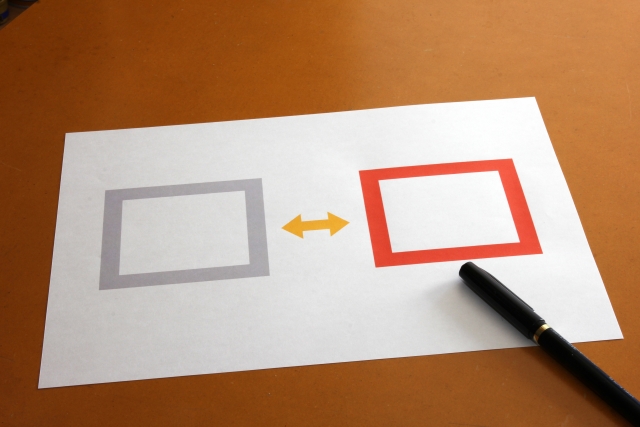
WordPressがデータベースにアクセスする際に必要となるMySQLの設定情報を変更する必要があります。MySQLの設定情報は、「wp-config.php」ファイルに記載されています。このファイルは、前回記載した移行前のサーバーでの準備手順において、「移行前のサーバーよりファイルをローカルへダウンロードする」の章で、ローカルにダウンロードしたファイル内に入っています。
多くの場合、WordPressフォルダの直下に格納されている場合が多いですが、見当たらない場合は、エクスプローラーの検索機能を使い「wp-config.php」と検索すると見つかります。
「wp-config.php」ファイルが見つかれば、一旦、万が一の事を考えて元の設定情報を保持するためにファイルをコピーしてバックアップをしておきます。その後、テキストエディタで「wp-config.php」ファイルを開き、前章でデータベースを作成した際に決めた「データベース名」と「データベースユーザー名」、「パスワード」、「ホスト名」をそれぞれ記載します。
例えば、データベース名が「test-wp1」、ユーザー名が「test01」、パスワードが「wp1234xyz」、ホスト名が「mysql1.php.test.ne.jp」の場合、次のように記載します。
/** WordPress のためのデータベース名 */
define(‘DB_NAME’, ‘test-wp1’);
/** MySQL データベースのユーザー名 */
define(‘DB_USER’, ‘test01’);
/** MySQL データベースのパスワード */
define(‘DB_PASSWORD’, ‘wp1234xyz’);
/** MySQL のホスト名 */
define(‘DB_HOST’, ‘mysql1.php.test.ne.jp’);
以上で、サーバーを移行における準備は一通り完了です。次回は実際にファイルを移行先のサーバーにアップロードする手順を解説します。